
Ha a Microsoft Excel for idejű nyomon követését, akkor valószínűleg szükség van, hogy a végső egybevág. Felveheti órát és percet, hogy a teljes időt töltött vagy kivonó kezdési és befejezési idejét, hogy mennyi időt dolgozott.
Add Times Microsoft Excel
Lehet, hogy kövesse nyomon a időt tölt dolgozik egy feladat vagy projekt. Amikor ez a munka befejezése után, akkor érdemes a teljes időt töltött. Akár a saját nyilvántartása vagy számlázási ügyfél, akkor kombinációja képletek és a formázás a pontos idő összesen.
Formázza a sejteket az órák és percek
Megjegyezzük, hogy fogjuk használni a szerkezetet H: MM maradni összhangban az időmérő órát és a percet. Míg Excel fel kell ismernie ezt, amikor belép az adatokat, akkor biztos lehet benne, azt formázza a sejteket.
Jelöljük ki a cellát tartalmazza a bejegyzéseket, és kattintson a jobb gombbal, és válassza a „Cellák formázása”, vagy menjen a Főoldal lapon kattintson a „Format” a szalagot, és válassza ki a „Format Cells”.
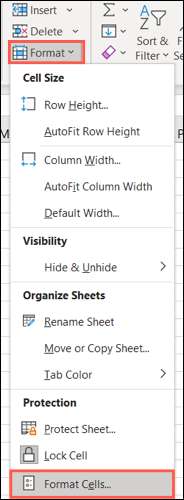
A Cellák formázása ablakban győződjön meg róla, hogy te vagy a Number fülön. Válassza ki a „Custom”, mint a kategória. Ezután válassza ki a „h: mm” a listából, vagy adja meg a formátumot a Type mezőben.

Kattintson az „OK” formátumot alkalmazzák a sejtekhez.
Add Times használata Formula
Ha csak egy-két bejegyzés, akkor meg egy gyors formula, hogy hozzáadja azokat az órát és percet.
Jelöljük ki a cellát, ahol szeretné ideje menni. Adja meg a következő képlet helyett a cellahivatkozások saját.
= F2 + F3
Enter alkalmazza a képletet, és meg kell látni a teljes óra és perc azokat a bejegyzéseket.
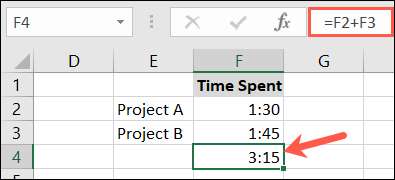
Add Times A Sum függvény
Ha az idő nyomkövető lemez tartalmaz sok bejegyzés segítségével A SUM függvény a legegyszerűbb módja, hogy menjen.
Válassza ki a cella alján a bejegyzéseket. Menj a Főoldal lapot, és kattintson a „Sum” (korábban jelzett „AutoSum”).
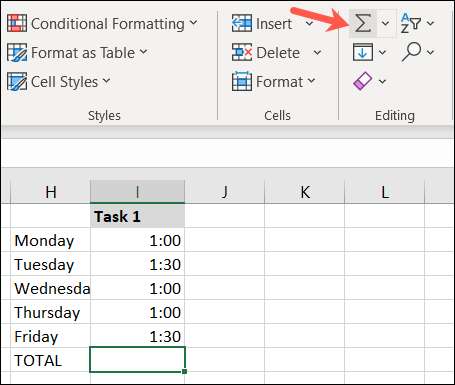
Excel fel kell ismerniük a sejtek használni kívánt. Ha nem, akkor egyszerűen húzza át a sejteket tartalmazó Ön szor feltölti a képlet és nyomja meg az Enter billentyűt.
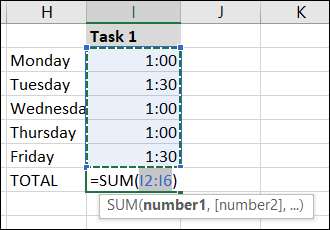
Meg kell látni az összes óra és perc a bejegyzéseket.
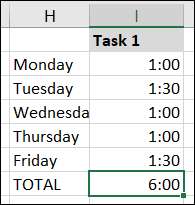
Format Times használata 24 óra
Amikor adatokat visz használó 24 órás, elég valószínű, hogy kapsz egy helytelen összesen. Ennek elkerülése érdekében, akkor formázza a cella tartalmazza az eredmény.
Jelölje tartalmazó cellát a képlet. Vagy jobb klikk és válassza a „Format Cells”, vagy menjen Home & gt; Formátum & gt; Formátumú sejtek.
A Cellák formázása ablakban győződjön meg róla, hogy a Number fül van kiválasztva. Pick „Custom”, mint a kategória és válassza ki a „[h]: mm; @” a listából, vagy adja meg a formátumot a Type mezőben.
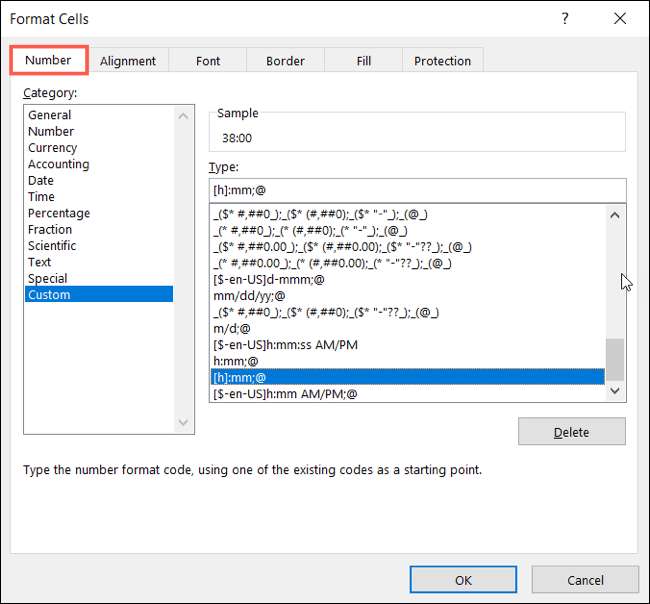
Kattintson az „OK”, hogy alkalmazza a formátumot a sejtben. Ezután megjelenik a pontos eredménye bejegyzéseket 24 órás alkalommal.
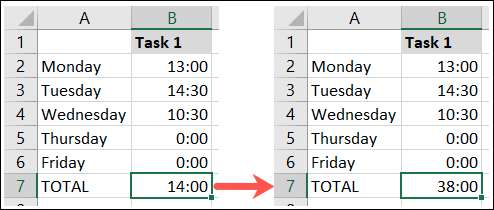
Vonjuk Times Microsoft Excel
Egy másik hasznos módja a pálya időt Excel a kezdési és befejezési idejét. Ez is alkalmazni kell a projekt, vagy talán a munkaidő a munka. Az ezeket a lépéseket, akkor meg a munkaórák számát.
Formázza a sejteket Time
Mint amikor hozzátéve óra és perc, akkor a legjobb, hogy megbizonyosodjon arról, hogy a sejtek a bejegyzés formátuma. Ebben az esetben, akkor formázza őket az idő, például 04:30
Jelöljük ki a cellát, amely tartalmazza a bejegyzéseket. Kattintson a jobb gombbal, és válassza a „Format Cells”, vagy menjen Home & gt; Formátum & gt; Formátumú sejtek.
A Cellák formázása ablakban, a Number lapon válassza a „Time”, mint a kategória. Válassza ki a „01:30” az óra és a perc formátumban.
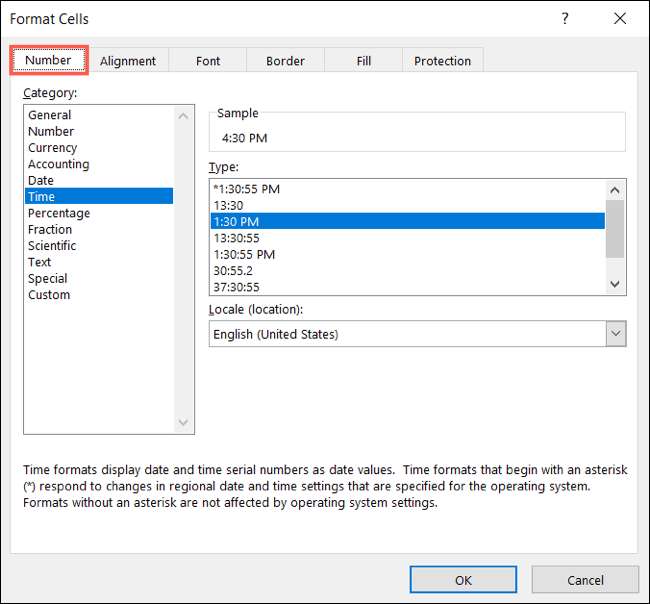
Kattintson az „OK”, hogy alkalmazza a formátumban a sejteket.
Kivonás A Times
Jelöljük ki a cellát, ahová az eredmény, és adja meg a következő képlet helyett a cellahivatkozások saját.
= C2-B2
Enter alkalmazza a képletet.
Ezután előfordulhat, hogy órákig és perceken át kell formáznia a cellát, hogy megmutassa a teljes töltött időt. Alapértelmezés szerint az eredmények napi időpontként jelennek meg.
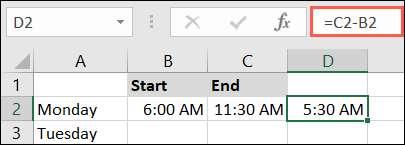
Válassza ki a képletet tartalmazó cellát, kattintson a jobb egérgombbal, és válassza ki a "Formázati cellák", vagy menjen haza & gt; Formátum & gt; Formátumú sejtek.
A Formátum Cellák ablakban, a Szám fülön válassza az "Egyéni" kategóriát. Válassza a "H: MM" lehetőséget, vagy írja be a Típus mezőbe, és kattintson az "OK" gombra.

Ezután meg kell néznie a megfelelő számú órát és perceket az eltöltött idő érdekében.
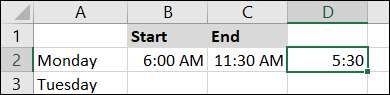
Ha az idők mellett dátumokkal dolgozik, nézze meg, hogy hogyan A Microsoft Excel-ben a dátumok hozzáadása vagy kivonása, is!







